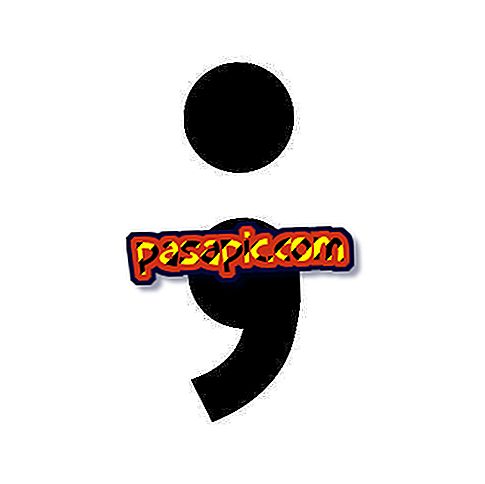Cara menggunakan penanda data data berstruktur Google

Untuk menggunakan penanda data berstruktur Google, pertama anda perlu mendaftar untuk Alat Juruweb. Objektif perkhidmatan percuma ini ialah anda dapat memperkayakan coretan (bagaimana laman web anda muncul dalam hasil Google) tanpa perlu menulis kod. Oleh itu, pembantu ini akan menghasilkannya apabila anda menunjukkan jenis kandungan yang ingin anda tandai. Dalam .com, kami menerangkan langkah demi langkah cara menggunakan penanda data berstruktur Google.
1
Sebaik sahaja anda telah melog masuk ke akaun Alat Webmaster Google anda, anda harus pergi ke item terakhir dalam menu menegak dan klik di mana ia mengatakan 'Sumber lain'. Kemudian, di bahagian tengah laman web, anda akan menemui ' Penanda Penanda Data Terstruktur '.
2
Sekali di dalam, anda akan melihat menu seperti yang anda lihat dalam tangkapan skrin. Pertama, anda mesti memilih jenis data berstruktur yang anda mahu tandai. Sebagai contoh, kami memilih 'Artikel', walaupun anda akan melihat bahawa anda mempunyai banyak kemungkinan lain. Sebagai contoh, jika anda menjual perisian di tapak web anda, anda perlu mengklik pada 'Aplikasi perisian' pilihan.

3
Langkah seterusnya sama ada untuk memasukkan alamat web yang anda mahu tandai atau tampal html. Pilihan terakhir ini sangat berguna jika anda belum menerbitkan halaman tersebut. Dalam contoh, kami memilih untuk memasukkan alamat web. Kemudian, klik pada butang ' Mula pelabelan '.

4
Sekarang, anda boleh mulakan dengan pelabelan . Anda akan melihat bahawa pandangan laman web anda telah dimuatkan dan, di sebelah kanan, anda mempunyai menu dengan semua data berstruktur yang menerima menandakan 'Artikel'.
Sebagai contoh menandakan imej. Untuk melakukan ini, di bahagian web, anda klik pada foto anda - dalam kes ini, saya - dan menu akan terbuka di sebelahnya di mana anda perlu mengklik pada 'Imej'. Kemudian, di sebelah menu, anda akan melihat bahawa gambar anda telah ditambahkan.

5
Anda mesti meneruskan dengan cara yang sama dengan seluruh data yang menandakan suatu artikel mengakui. Anda mengesannya di web, klik padanya dengan tetikus dan tandakannya dalam menu yang akan dibuka. Seperti yang anda lihat dalam tangkapan skrin, anda mempunyai pilihan untuk 'Hapus label' jika anda membuat kesilapan.

6
Sebaik sahaja anda telah menandakan semua data yang menarik minat anda, anda mesti pergi ke kanan atas dan klik pada ' Tambah HTML '.

7
Kemudian, pada menu sebelah kanan akan muncul semua kod tapak web anda dengan data yang ditambahkan oleh penanda data berstruktur Google . Untuk melihat apa yang mereka ada, klik pada tanda kuning dan mereka akan muncul yang diserlahkan dalam warna itu.

8
Kini, anda boleh memuat turun kod html baru untuk memuat naiknya ke laman web anda, atau menyalin dan menampalnya, dan halaman anda akan mempunyai data berstruktur yang akan membolehkan coretan anda kelihatan lebih menarik.